¿Qué alternativas hay ante el fin del soporte a Windows XP?
Manu Vilella

El éxito de Windows XP es incuestionable. Tanto hogares como negocios, especialmente estos últimos, se han abrazado a él hasta el punto de que pasados 13 años de su lanzamiento, alrededor del 30% de los equipos conectados a Internet lo utiliza.
Microsoft ha intentado previamente, y en varias ocasiones, acabar definitivamente con su hegemonía anunciando varias fechas de fin de soporte que acabaron prorrogándose, pero el 8 de abril parece ser la fecha definitiva para poner fin a Windows XP.
Permanecer en un sistema operativo sin soporte y corrección de errores conlleva serios riesgos de seguridad, amén de quedarse anclado en el pasado y tener que renunciar a nuevos dispositivos hardware.
Queremos ponértelo fácil, así que te explicamos las alternativas a Windows XP y te explicamos cómo proceder con cualquiera de ellas. Ahora, más que nunca, es el momento.
Seguir con Windows XP
La primera opción de la mayoría de los usuarios es seguir utilizando este sistema operativo. De todas las opciones posibles, esta es la que especialmente nosotros desaconsejamos. Sin embargo, si por el momento decides seguir con Windows XP te proporcionamos algunas pautas para hacer tu experiencia lo más segura posible.
Elige acertadamente el software
Es realmente necesario que maximices tu atención sobre el software que instalas:
- NAVEGADOR
Por ejemplo, el navegador Internet Explorer en su versión más alta soportada por Windows XP, la 8, ya no recibirá más actualizaciones de seguridad. Ante esta casuística te recomendamos decantarte por Google Chrome o Mozilla Firefox, que sí seguirán ofreciéndole soporte.
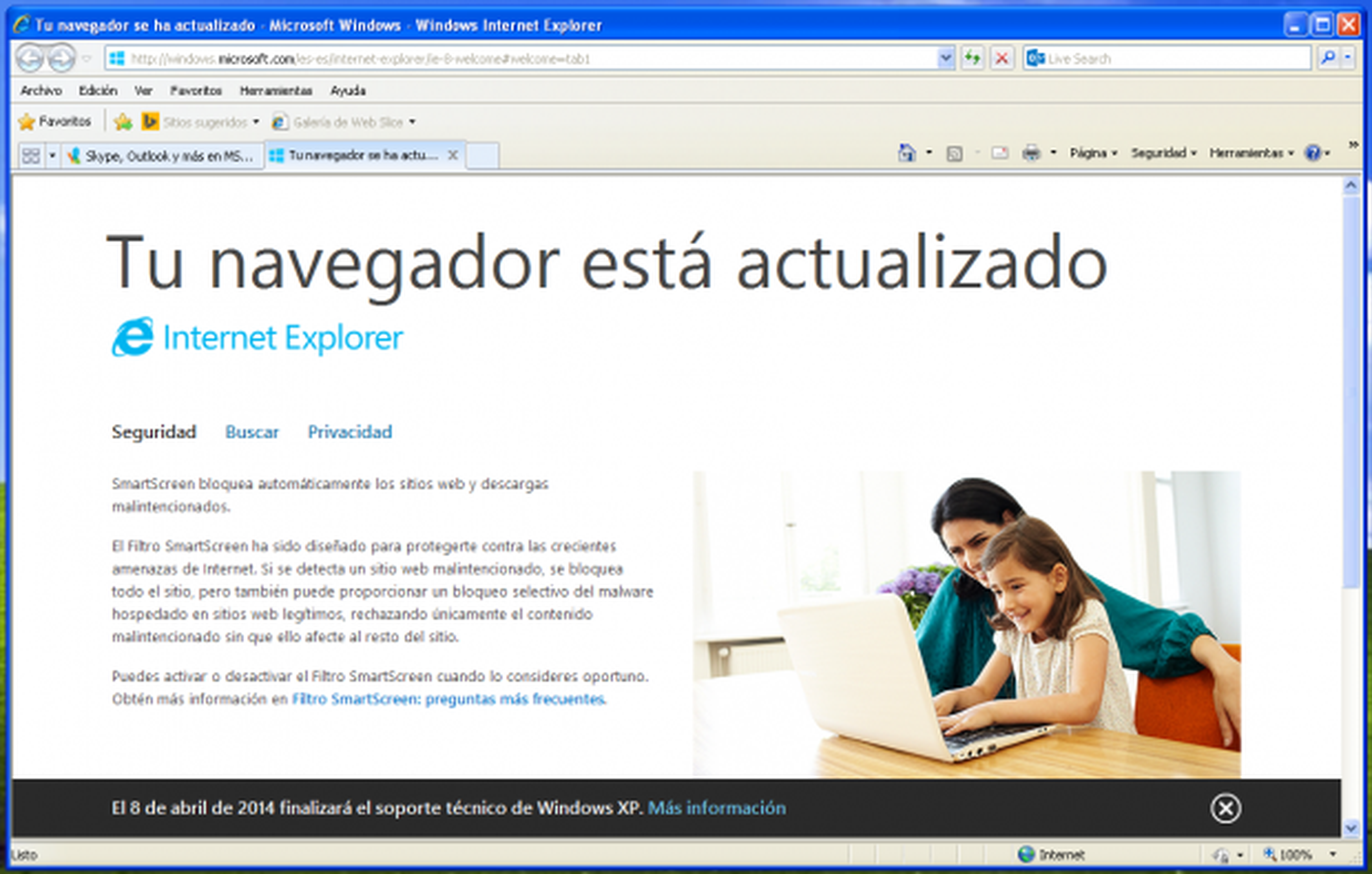
El antivirus es otra problemática. Podemos emplear hasta el 14 de julio de 2015 Security Essentials de Microsoft u optar por otras alternativas como Avira, la de ESET (abril 2017) o G-Data (abril 2016). Para usar un antivirus con mayor tiempo de soporte acude a Inicio/Panel de control/Agregar o quitar programas y asegúrate de desinstalar adecuadamente el antivirus anterior antes de emplazar el nuevo.
- SUITE OFIMÁTICA Y OTROS
También necesitarás una suite ofimática al día. Con Windows XP también fallece Office 2003, con lo que te aconsejamos optar por una versión de Office actualizada y con soporte para XP, o decantarte por una alternativa libre, como Libre Office.
Esta misma pauta de evaluación que hemos realizado de alternativas para algunas de las aplicaciones imprescindibles es la que deberás aplicar con el resto de tus programas.
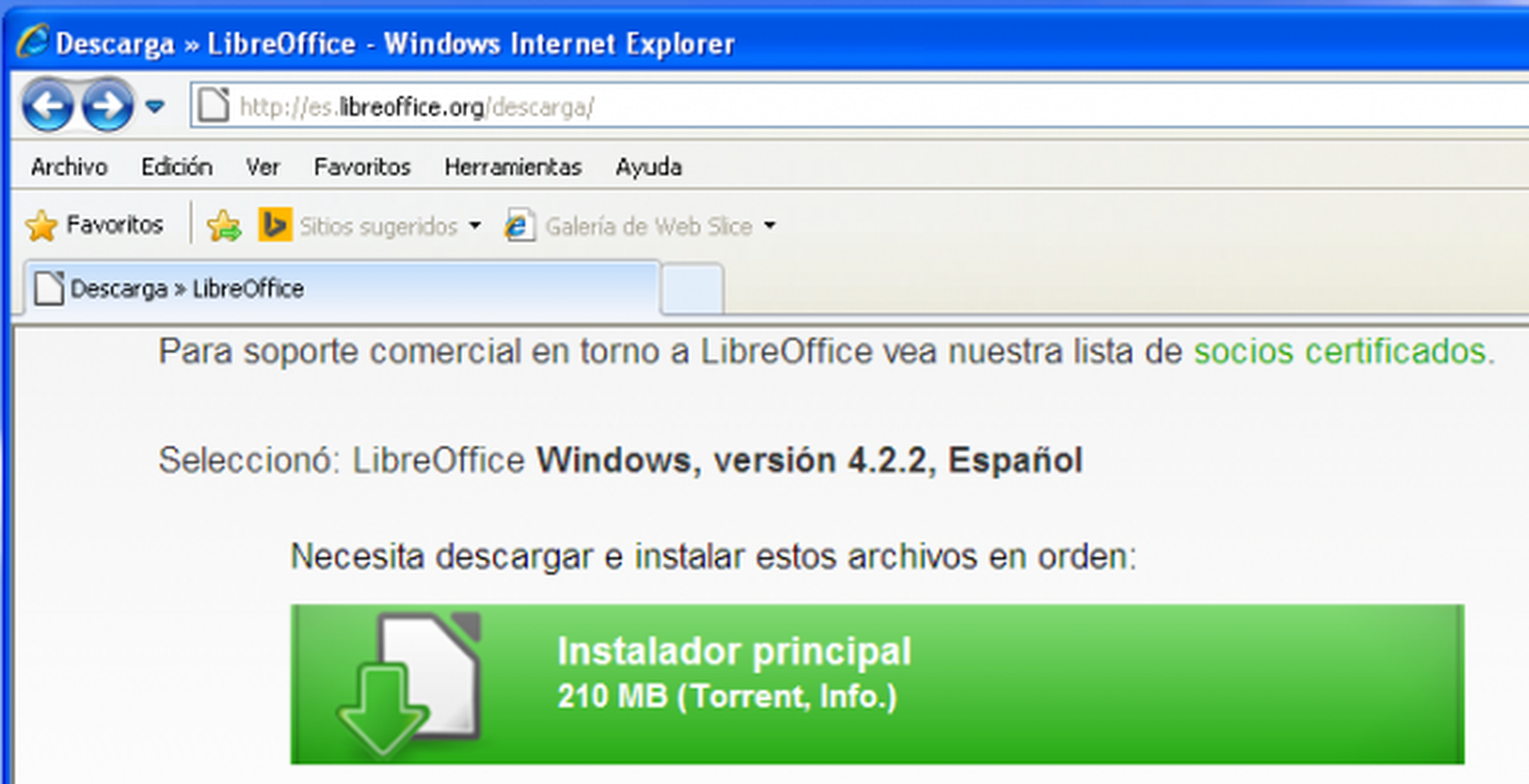
Utiliza una cuenta de usuario
Un grave error que cometen muchos usuarios es el de trabajar con el usuario administrador del equipo, pues de esta forma ante una infección por virus éste último dispondrá de los mismos privilegios que nosotros y podrá realizar cualquier tarea en el equipo.
Para crear un usuario estándar vamos a Inicio/Panel de control/Cuentas de usuario y elegimos Crear una nueva cuenta. Seguimos todos los pasos e indicamos, cuando proceda, que la cuenta es Limitada. Trabajamos en adelante con dicha cuenta.
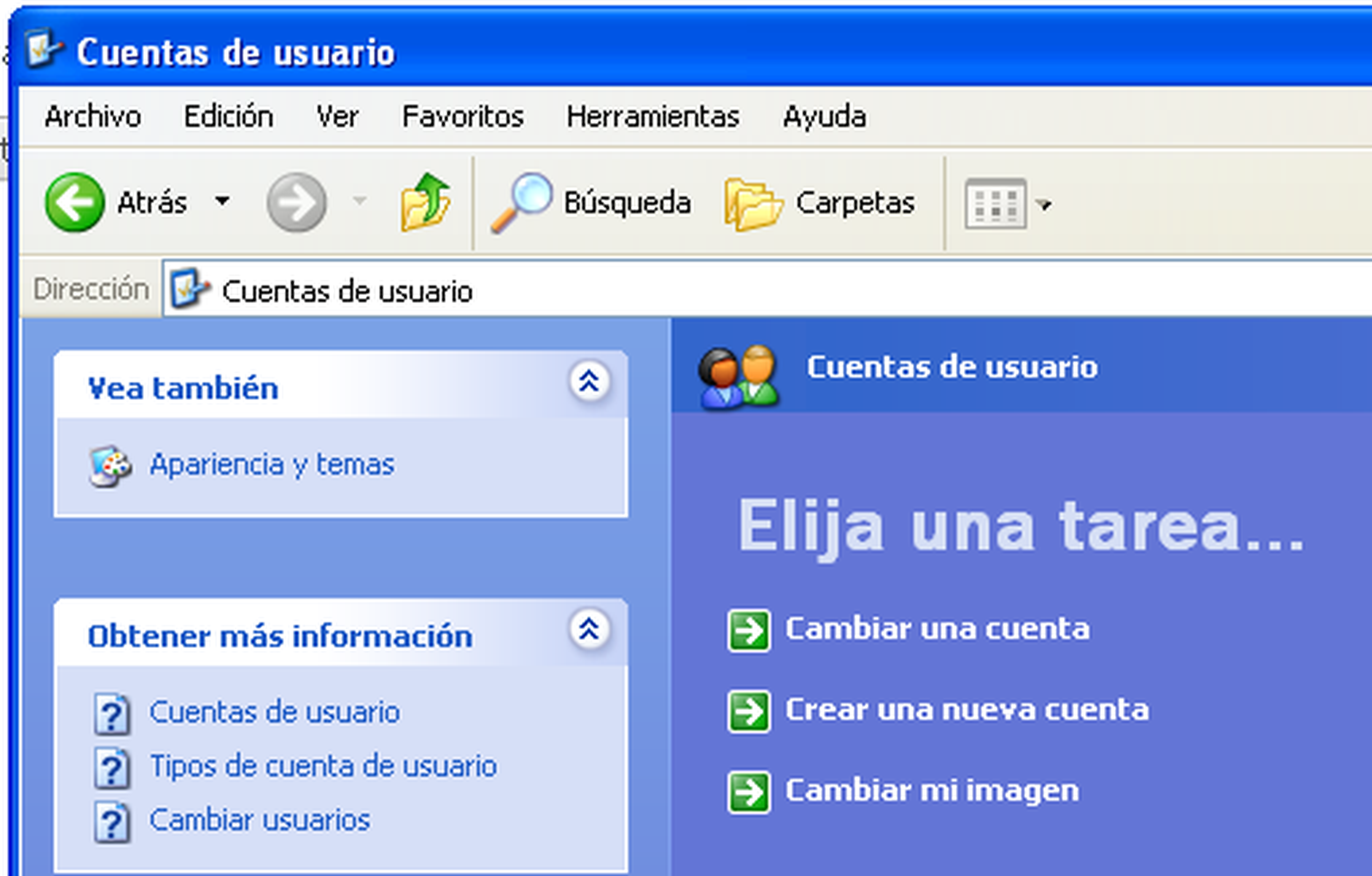
¿Hay algo más que actualizar?
Una aplicación que puede venirnos como anillo al dedo a la hora de saber si nuestro software y complementos se encuentran actualizados es Secunia PSI. Puedes descargarla desde su web http://bit.ly/SecuniaPCI, eligiendo Download. Cuando se descargue la aplicación procede con su instalación. Presta atención a la pantalla de configuración automática de actualizaciones y elige la opción de en medio (manual).
Al abrir por primera vez la aplicación se nos pedirá hacer una exploración del software, procedemos. Seguidamente se nos muestran las aplicaciones desactualizadas arriba y las actualizadas abajo. Actualizamos una por una todas las aplicaciones desactualizadas.
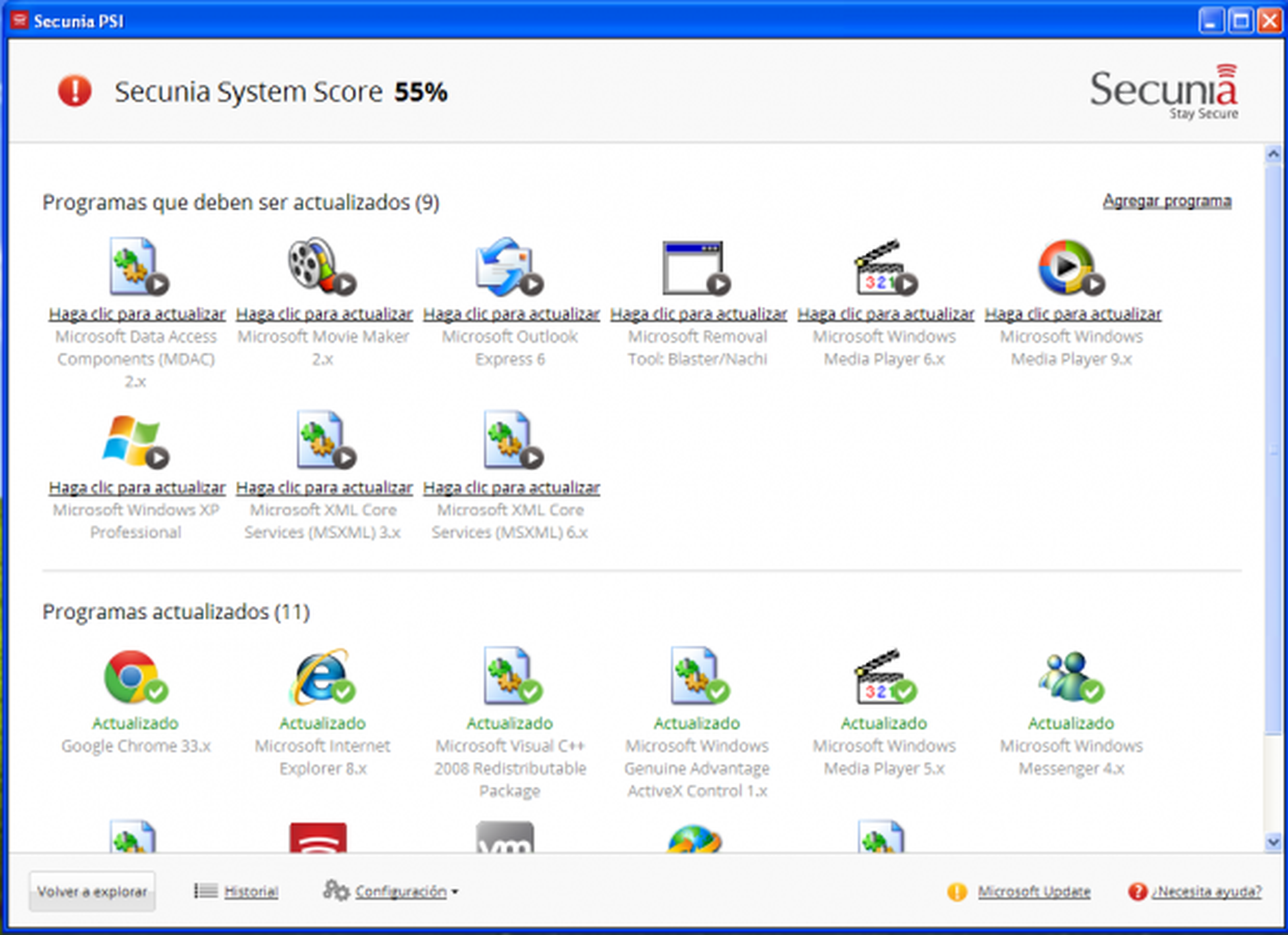
Cambiar Windows XP por Windows 7 o Windows 8
En Personal Computer & Internet pensamos que es la opción más adecuada. El software acabará por obviar XP para centrarse en los SO más actuales. Además, la mejora tanto en uso como en prestaciones no tiene color, manteniendo un rendimiento exquisito y una estabilidad digna de ver. Os aconsejaríamos apostar por el nuevo Windows 8.1. Pero antes de nada, y para saber si te sirve tu actual equipo, te remitimos a la lectura del recuadro “¿Necesito un nuevo PC?”.
Compra tu versión del nuevo SO
¿Dónde comprar Windows 7 o Windows 8?
El primer paso será adquirir nuestra licencia de uso de Windows 7 u 8.1.
Si buscamos Windows 7, que Microsoft ya no lo vende oficialmente, podemos acceder a la tienda de Amazon y comprarlo.
Sin embargo, Windows 8 podemos comprarlo en la Microsoft Store, o bien en Amazon.
¿Windows 7 u 8? ¿Versión actualización o completa?
Si tenemos Windows XP y elegimos Windows 7 podremos optar por versión actualización. El hecho de ser actualización únicamente afecta a que podemos adquirir la licencia a precio más económico, pero se seguirá haciendo una instalación limpia (sin conservar ficheros, aplicaciones, configuraciones, etc.). Si queremos pasarnos a Windows 8.1 desde XPsí necesitaremos de una licencia completa del sistema operativo.
Si hablamos de precios, la actualización a Windows 7 Pro en Amazon la hemos encontrado por 113.90€*, pero versión OEM completa la hay por 79,99€* y ni si quiera requerimos de tener licencia de XP.
Por su lado, el PVP oficial de Microsoft para Windows 8.1 Pro (versión completa) es de 279€*. En Amazon, sin embargo, también se venden licencias OEM de Windows 8.1 Pro a un precio de unos 100€* hemos visto.
Las versiones OEM sólo deberían instalarse en equipos nuevos ensamblados por piezas, aunque nada impide hacerlo en un equipo ya existente.
(* Estos precios pueden sufrir variaciones ya que fluctuan diariamente)
Descubre las mejores alternativas a Microsoft Office
¿Versión de 32 o 64 bits?
Por último, ten en cuenta al elegir entre versión de 32 o 64 bits que la primera es la indicada para equipos que manejan capacidades de memoria RAM menores o iguales a 64 bits (aunque con 4 GB exactos se pierda una parte de la capacidad de la memoria, sigue siendo aconsejable), mientras que 64 bits es lo idóneo para equipos con una memoria RAM estrictamente mayor de 4 GB.
Proceso de actualización
En primer lugar haremos una copia de todos nuestros datos significativos en una unidad externa al disco duro del equipo. También podemos usar una memoria USB.
Ya tenemos una copia del sistema operativo en DVD en nuestras manos. El proceso de instalación es tan sencillo como arrancar el equipo desde el DVD, asegurándonos para ello, y previamente en la BIOS, de que está configurada para ello. Normalmente accederemos a la BIOS con la tecla F2 o Supr (consultar manual placa base). Por lo general, en Advanced BIOS Features podremos alterar el orden de arranque entre los distintos dispositivos del equipo, eligiendo como primer dispositivo en este caso el lector de DVD.
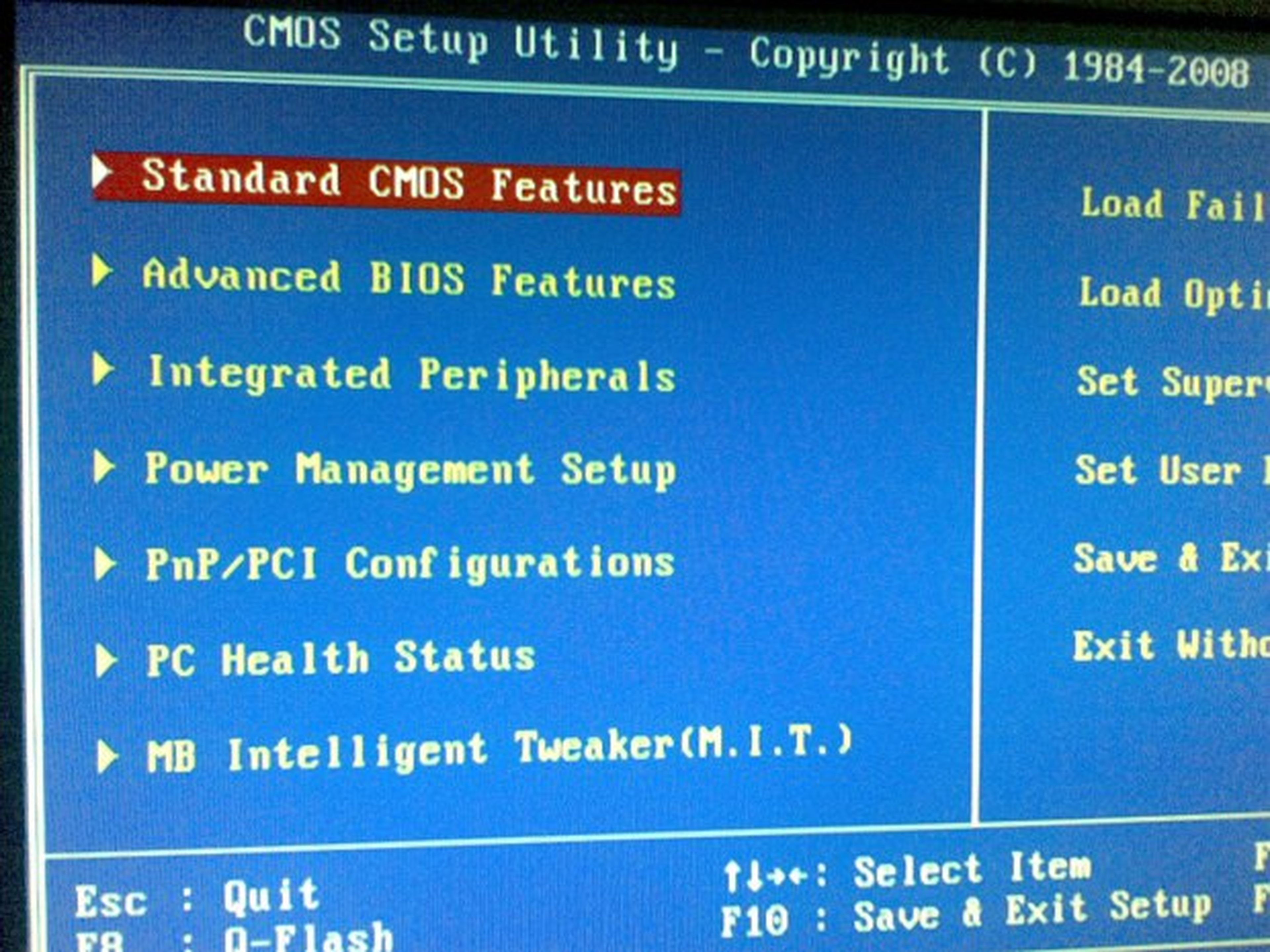
Desde este momento se trata de seguir los pasos del asistente de instalación, que a diferencia del de XP, tiene entorno gráfico. Durante el proceso elegir la opción de instalación personalizada [img7-6], para limpiar por completo el contenido de la unidad de instalación y así realizar una instalación limpia. Así, asegúrate en la siguiente pantalla de elegir correctamente el disco duro y partición donde deseas realizar la instalación.
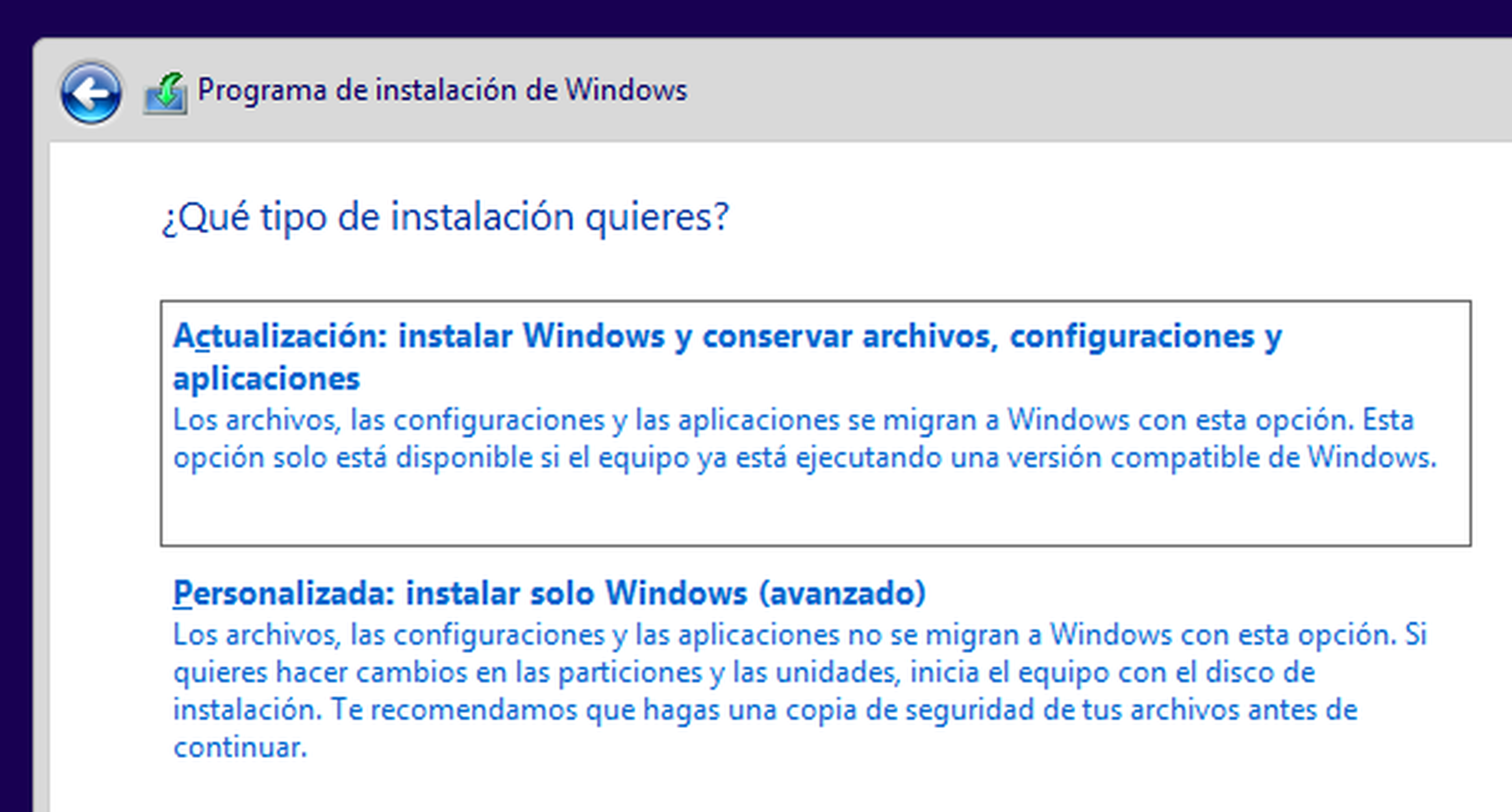
Sigue utilizando Windows XP en 7 u 8.1
Escoger Windows 7 o Windows 8.1 no significa renunciar por completo a Windows XP. Si para algún propósito muy específico, como trabajar con una aplicación a medida que únicamente es compatible con XP lo necesitas podrás hacer uso de él mediante una máquina virtual.
Elige una aplicación de virtualización gratuita, como puede ser VMware Player (dado que nos gusta, la hemos escogido para el caso) y aprovecha tu licencia de Windows XP para instalar el SO en la máquina virtual.
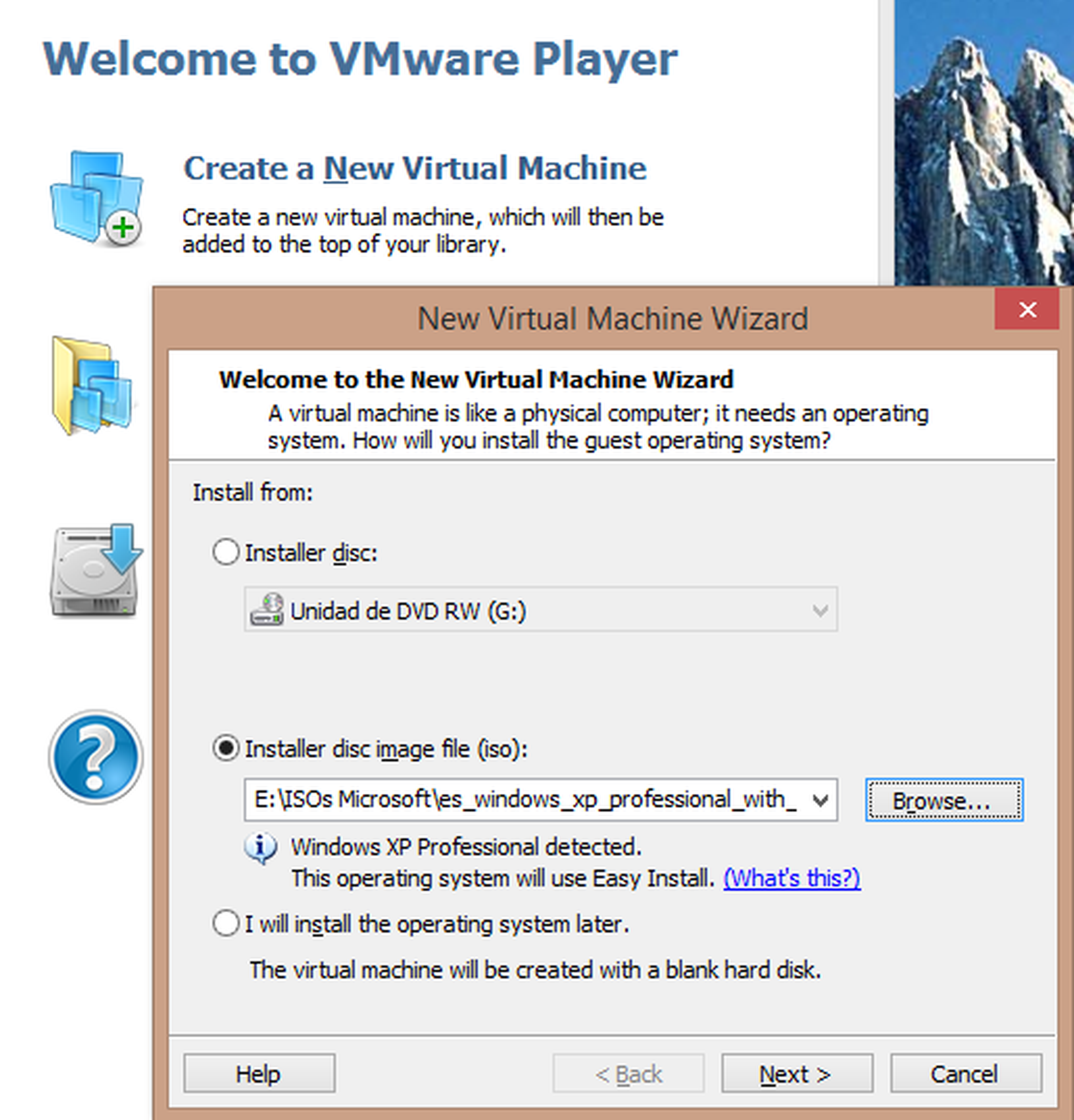
Puedes descargar VMware Player, escogiendo Download en la primera opción (Windows). Una vez descargado, instálalo en tu equipo.
Creación máquina virtual
Crear la máquina virtual es tan sencillo como abrir la aplicación y elegir Create a New Virtual Machine. Seguidamente, introducimos el CD de Windows XP en el lector del equipo y elegimos la opción, o localizamos la ISO si disponemos de ella, con “Browse”. Finalmente hacemos clic en Next para iniciar el proceso.
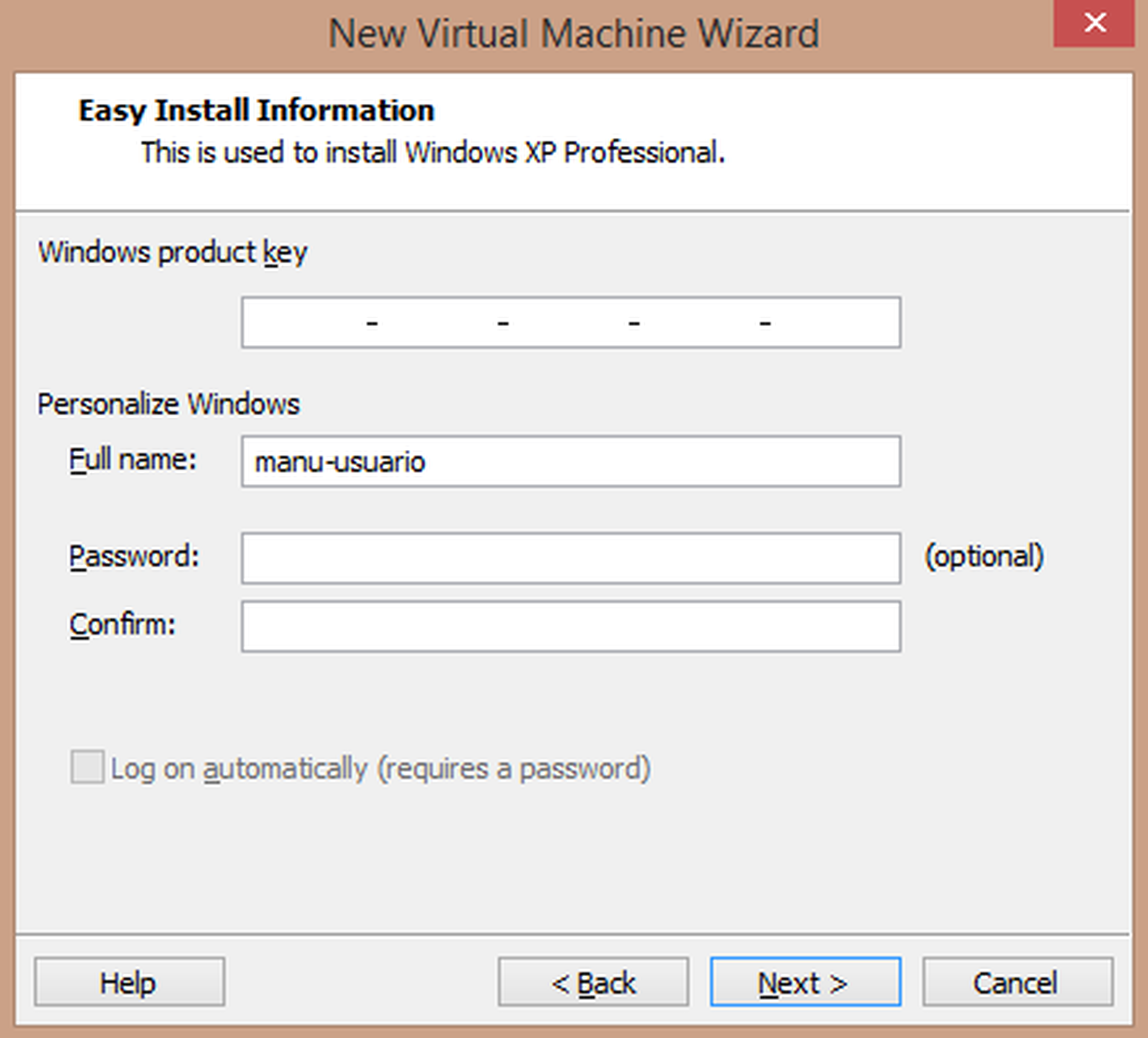
Licencia y usuario
Ahora, en la nueva pantalla, debemos introducir la clave de Windows XP e indicamos el nombre del usuario de Windows XP que se crea por defecto. Seguimos adelante con el proceso con clic en Next.
Últimos pasos
En el paso actual damos un nombre a la máquina virtual y elegimos dónde se guardarán los ficheros, disco duro virtual, etc. y clic en Next.
Ahora nos encontramos con la pantalla donde debemos indicar la capacidad del disco duro, por ejemplo 40 GB como nos aparecen. Clic en Next y seguidamente en Finish.
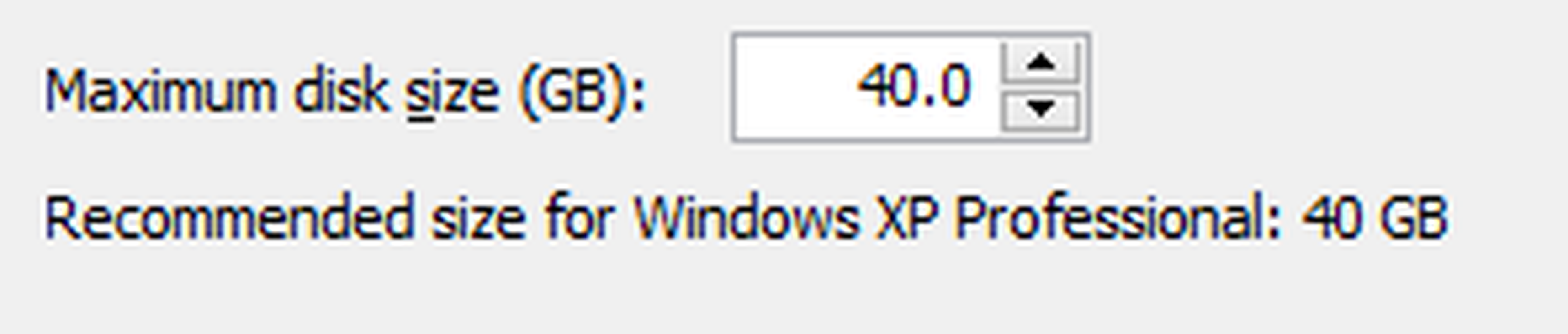
Espera a que la instalación (desatendida) de XP finalice y ya podrás disfrutar del sistema operativo antiguo en tu nuevo Windows. Recuerda, eso sí, empezar por cambiar la resolución de pantalla de XP, para que se ajuste a la de tu monitor.
Cuando necesites apagar la máquina escoge dicha opción bien la de dejar en suspensión la máquina.
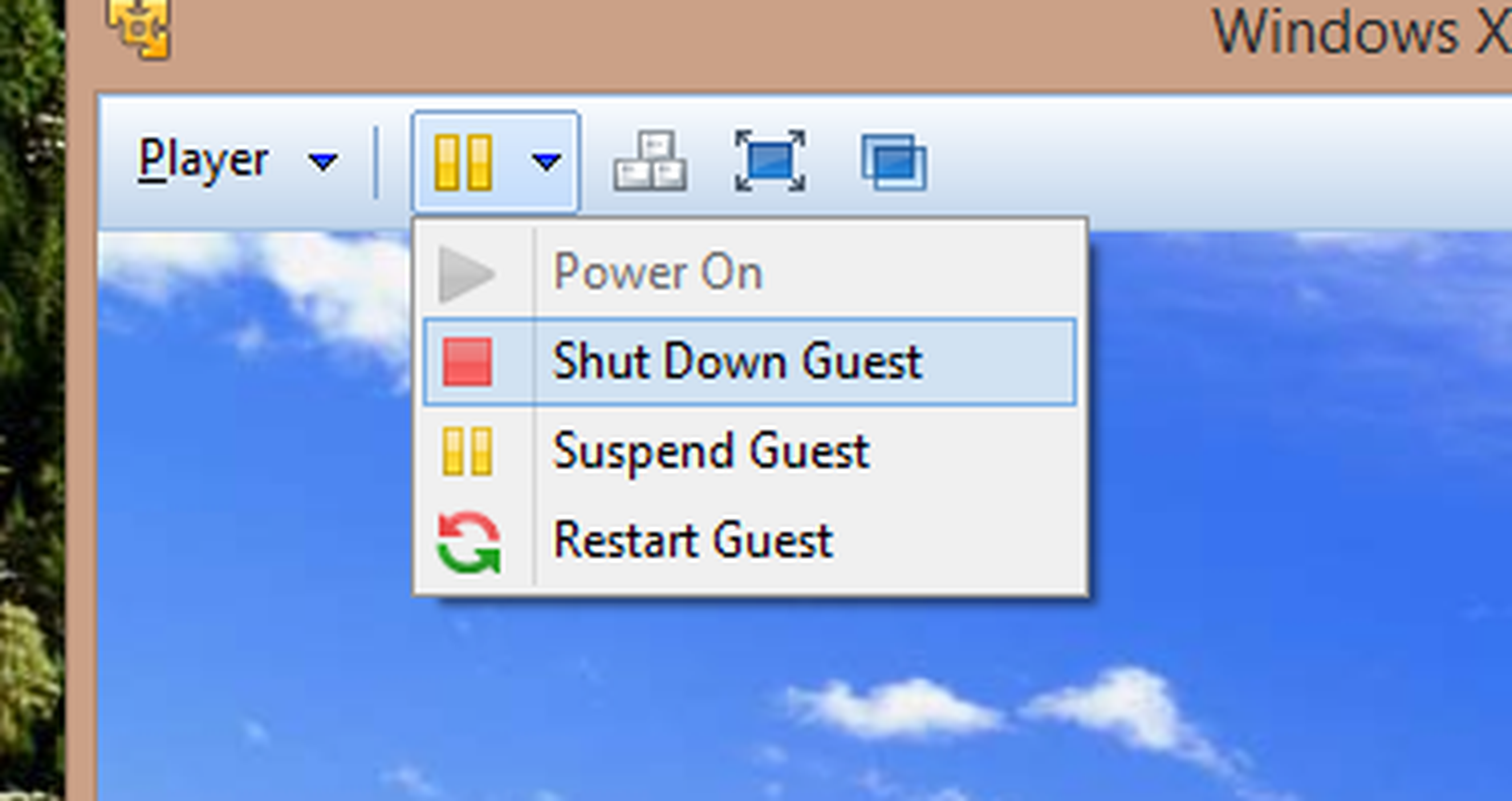
Cuando necesites volver a arrancar la máquina abre VMware Player, selecciónala y haz clic en Play.
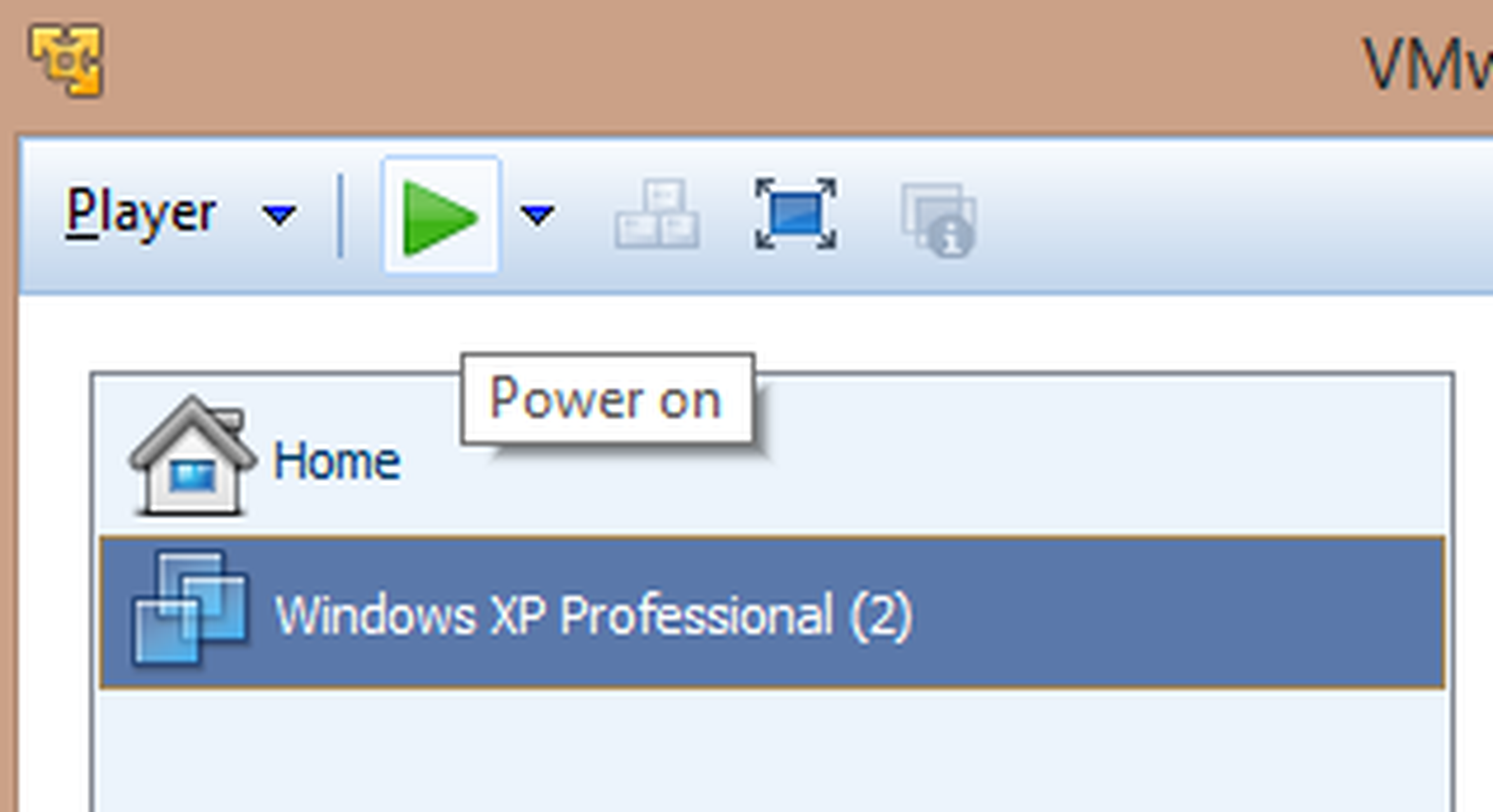
¿Necesito un nuevo PC?
Si tu PC venía ejecutando Windows XP lo más probable es que sea antiguo. Asegúrate antes de pasarte a una nueva versión de Windows, tomemos por caso Windows 8.1 por ser la última, que los requisitos mínimos con los que debe cumplir son los siguientes:
· Procesador de velocidad 1 GHz o superior. Compatibilidad con PAE, NX y SSE2. Podrás consultar estos detalles en las especificaciones del fabricante de tu procesador, posiblemente en su web.
· Al menos 1 GB de RAM para versión de 32 bits y 2 GB para versión de 64 bits
· Al menos 20 GB de espacio en disco duro (64 bits) o 16 (32 bits)
· La tarjeta gráfica debe ser compatible con Microsoft DirectX 9 con controlador WDDM
¿Y si me paso a Mac o Linux?
Nosotros apostaríamos a que si has tenido una grata experiencia con Windows hasta el momento la podrás seguir disfrutando en sus versiones hermanas mayores. Dispones de amplia gama de equipos donde elegir, enorme compatibilidad software, precios para todos los bolsillos, entre otras ventajas.
Sin embargo, puede que te hayas planteado cambiar de plataforma. Apple fabrica dispositivos perfectos, en acabado y rendimiento. Su sistema operativo es muy bonito gráficamente y muy intuitivo, incluso aunque vengas de Windows (te llevaría un par de semanas adaptarte al entorno). Además, OS X es muy robusto y sus usuarios se muestran muy satisfechos con su rendimiento y con la baja pérdida de rendimiento con el paso del tiempo de uso. Quizás su mayor hándicap resida en el precio.
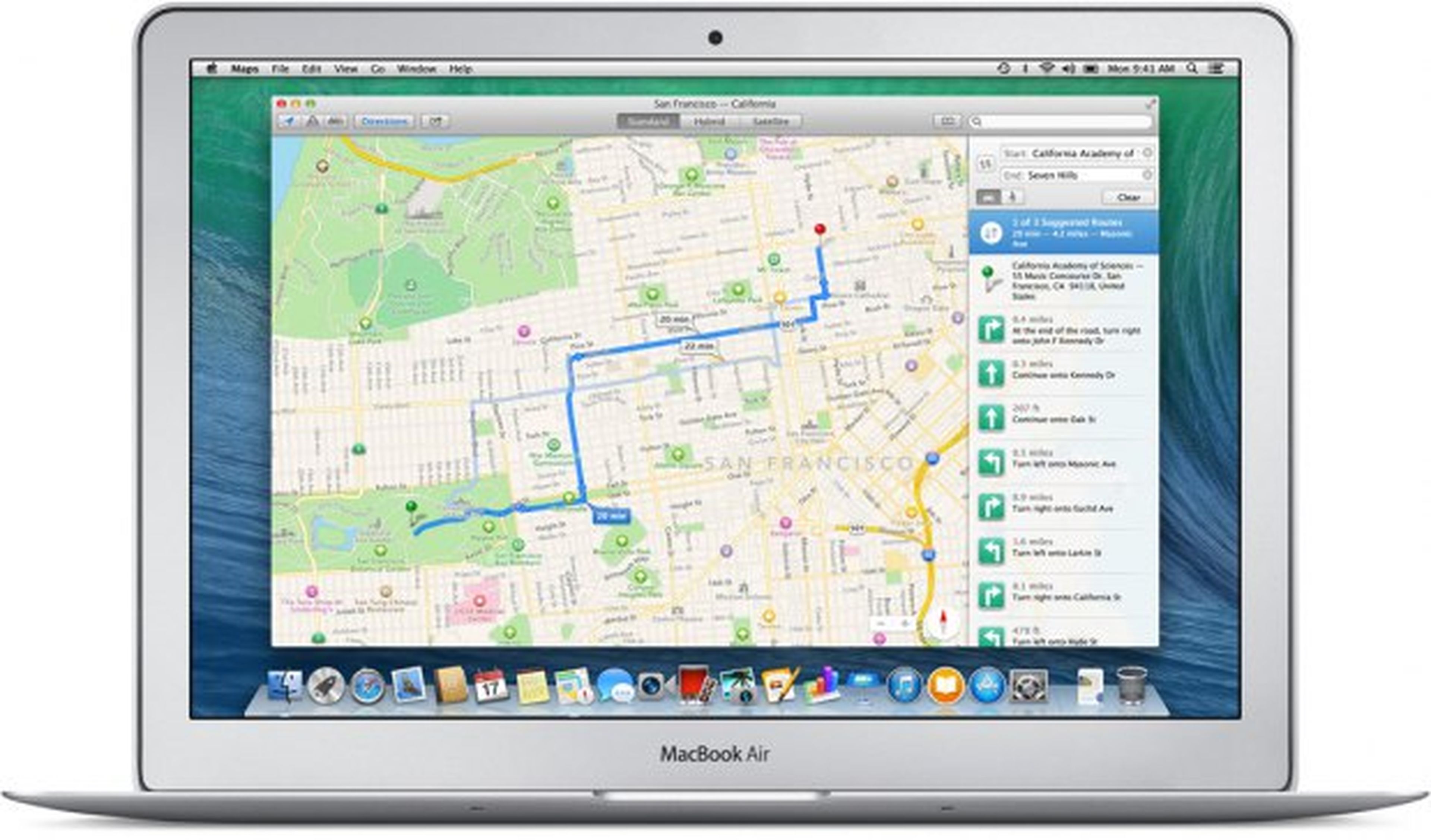
Otra gran opción sería apostar por una distribución libre de Linux, como Ubuntu, que seguro que te permitirá aprovechar al máximo los recursos de tu antiguo equipo y te permitiría seguir actualizado, aunque requiere de conocimientos más bien avanzados.
Conoce cómo trabajamos en Computerhoy.
